วิธีปิดร้านค้าใน Windows 8
หากคุณเป็นผู้ดูแลระบบคอมพิวเตอร์ที่ใช้งานWindows 8 Pro และมีผู้ใช้หลายคนอาจมีบางครั้งที่คุณต้องการปิดการใช้งาน App Store ตัวเลือกนี้จะป้องกันไม่ให้ผู้ใช้รายอื่นเข้าถึงร้านค้าและซื้อหรือดาวน์โหลดแอพ
ปิดใช้งาน Windows 8 App Store
หากต้องการแสดงตัวแก้ไขนโยบายกลุ่มให้กด WinKey + R เพื่อเปิดกล่องโต้ตอบเรียกใช้และ พิมพ์: gpedit.msc และคลิกตกลงหรือกด Enter

จากนั้นไปที่ Local นโยบายคอมพิวเตอร์ >> แม่แบบระดับการดูแล >> ส่วนประกอบของ Windows และเลือก Store ดับเบิลคลิก“ ปิดแอปพลิเคชันร้านค้า” ในบานหน้าต่างด้านขวา
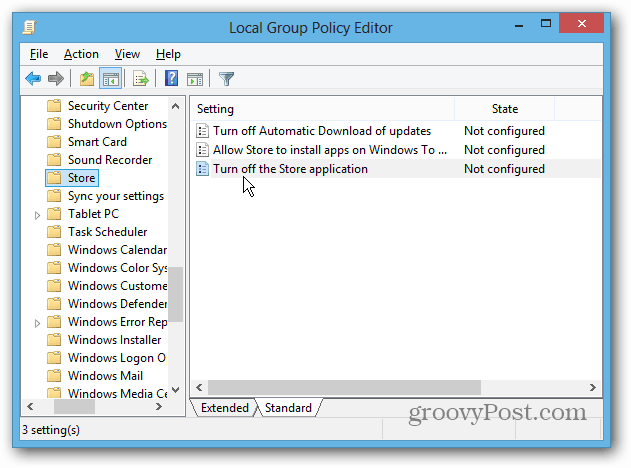
เปลี่ยนจากไม่ได้กำหนดค่าเป็นเปิดใช้งานแล้วคลิกตกลงและปิดตัวแก้ไขนโยบายกลุ่ม
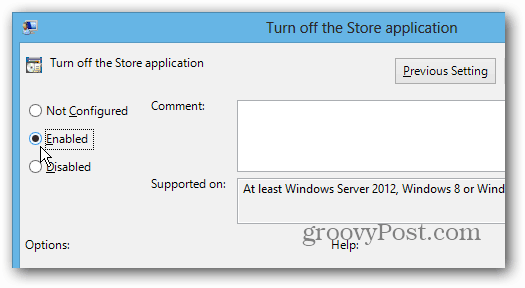
ไอคอนร้านค้าจะยังคงอยู่บนหน้าจอเริ่ม แต่เมื่อคลิกแล้วหน้าจอต่อไปนี้จะปรากฏขึ้น
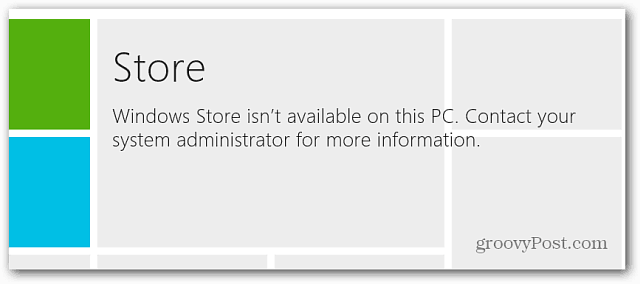
หากคุณต้องการซ่อนไทล์ Store ให้ถอนการตรึงจากหน้าจอเริ่ม
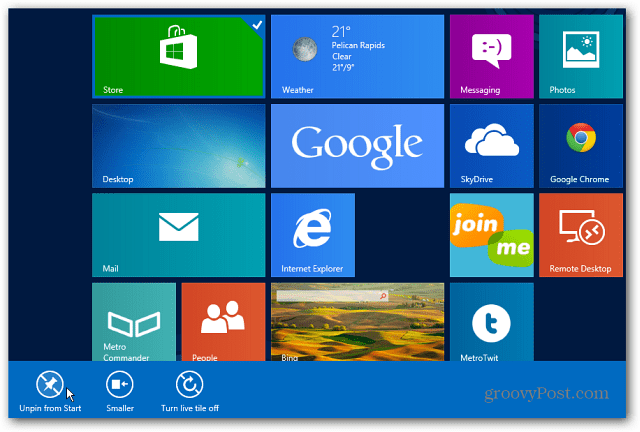
หากคุณต้องการเปิดใช้งาน Store อีกครั้งให้ไปที่ gpedit และเปลี่ยนเป็นไม่ได้กำหนดค่า จากนั้นตรึงไทล์ Store อีกครั้งไปที่หน้าจอเริ่ม
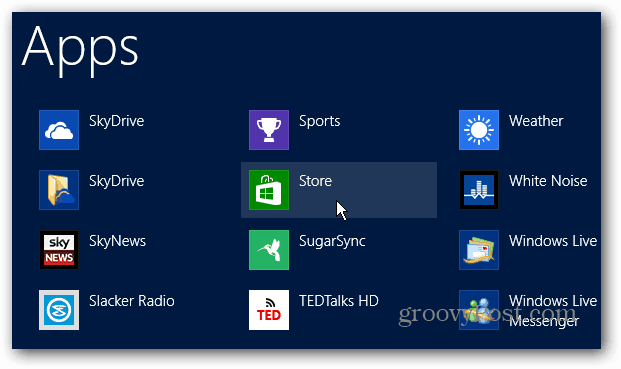










ทิ้งข้อความไว้